Sådan ændres eller gendanner du standardplaceringen af kamerarullemappen i Windows 10

Denne vejledning viser dig, hvordan du ændrer eller gendanner standardplaceringen af kamerarullemappen i Windows 10.
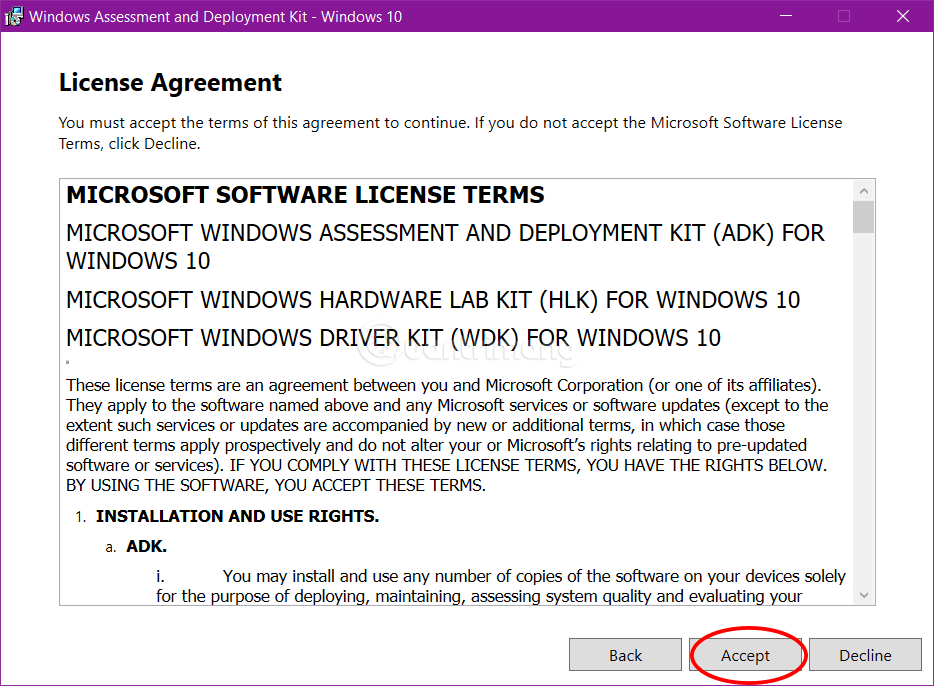
Windows 10 har i øjeblikket en mærkelig specifikation kaldet "Experience". Standard desktopversionen af Windows 10 angiver, at du har "Windows Feature Experience Pack" installeret . Hvad betyder det? Microsoft holder det altid hemmeligt, men det er det, artiklen vil afsløre for dig.
Endnu et mysterium om Windows 10
Hvis du går til Indstillinger > System > Om og ruller ned til "Windows-specifikationer" , vil du se en linje kaldet "Erfaring". Det kan indikere, at du har installeret "Windows Feature Experience Pack" .
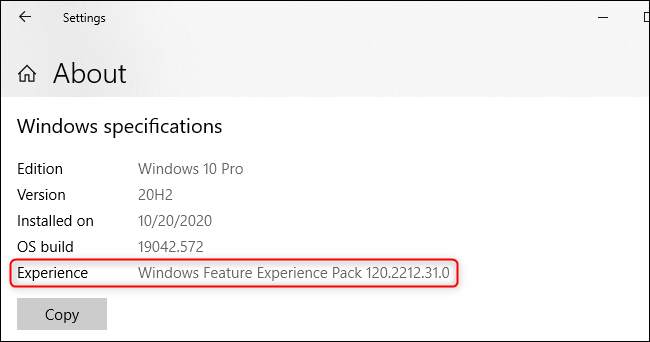
"Windows Feature Experience Pack" er blevet installeret på dit system
Dette afsnit fortæller dig også, hvilken version af Windows 10 du har installeret, hvilken opdateringsversion du har installeret, hvornår den blev installeret, og operativsystemets buildnummer.
Så hvad er "Windows Feature Experience Pack" ? Desværre vil Microsoft ikke forklare det!
Nogle Windows 10-funktioner er en del af denne pakke
Windows Feature Experience Pack er opført som en af mange "Features on Demand" - on-demand-funktioner i Windows 10. For eksempel er Microsoft Paint nu en "feature on demand".
Denne særlige funktion leveres forudinstalleret med Windows. Microsoft siger, at det "inkluderer funktioner, der er afgørende for Windows-funktionalitet" og siger, at du "ikke bør fjerne denne pakke."
Det samme dokument siger, at Windows Feature Experience Pack først blev introduceret i Windows 10 version 2004 - som var opdateringen fra maj 2020.
Denne pakke indeholder i øjeblikket funktioner såsom et klippeværktøj til at tage skærmbilleder og et tekstinputpanel. I stedet for at være en del af den grundlæggende version af Windows 10, er disse funktioner en del af en forudinstalleret "pakke". Microsoft kunne flytte flere funktioner fra Windows 10 til denne "funktioner efter behov"-pakke.
De fleste af disse "on-demand-funktioner" er angivet i Indstillinger > Apps > Apps og funktioner > Valgfri funktioner , men den installerede "Experience Pack" vises ikke her.
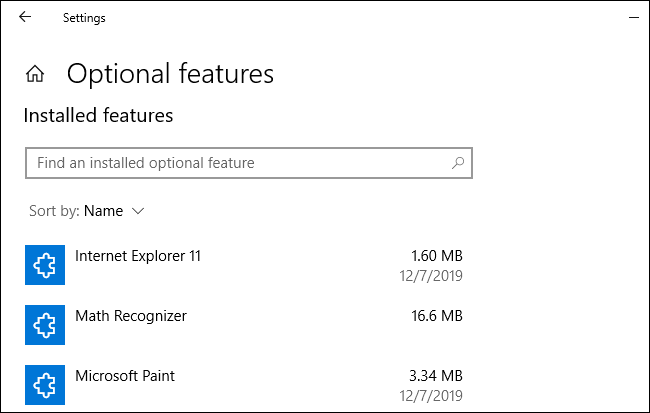
Valgfri funktioner i Windows
Følg sporene i Windows Store
Så hvorfor eksisterer denne Feature Experience Pack stadig? Hvorfor ikke bare lade disse funktioner blive i Windows 10?
Microsoft vil ikke fortælle brugerne svaret, men der er nogle ideer om dette. Tjek dette ud: Microsoft Store har lister for "Windows Feature Experience Pack" og "Windows 10X Feature Experience Pack" separat.
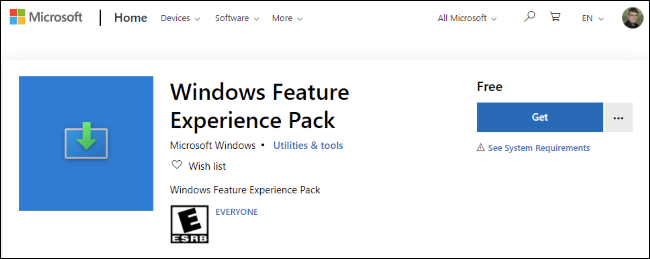
Feature Experience Pack eksisterer stadig
Hurtigere opdateringer til Windows-komponenter?
Fra oktober 2020-opdateringen er der ingen tegn på, at denne funktionsoplevelsespakke bliver opdateret gennem butikken. Det kan dog være blevet opdateret!
Hvis Microsoft opdaterer en funktionsoplevelsespakke gennem butikken, kan den opdatere softwaren i pakken oftere end hver 6. måned.
Alt, hvad der er flyttet fra Windows til denne pakke - det være sig en indbygget app som File Explorer eller en komponent som Windows proceslinjen eller Start-menuen - vil blive opdateret meget hurtigere.
Et enkelt operativsystem til alle Microsoft-enheder?
Microsoft lægger vægt på Windows 10X, som vil være designet til enheder med to skærme, men nu ser det ud til, at det bare bliver en mere "moderne" version af Windows, der begrænser traditionelle desktop-apps til containere.
Disse forskellige versioner af Windows kan have det samme grundlæggende operativsystem og er kun forskellige i "Feature Experience Pack".
Med andre ord kan dette hjælpe med at fremme Microsofts Windows Core OS-mål: Få et enkelt Windows Core-operativsystem, der driver alle enheder, med en række oplevelser installeret over dem. Forestil dig, hvis en fremtidig Xbox kunne køre Windows 10 med "Xbox Feature Experience Pack", eller en fremtidig Windows Phone kunne køre Windows 10 med "Windows Phone Experience Pack".
Glem "Windows Feature Experience"!
Fra og med Windows 10's oktober 2020-opdatering i slutningen af 2020, bør du ignorere "Experience" -linjen på skærmen Indstillinger og glemme alt om "Windows Feature Experience" for nu. Det betyder ikke rigtig noget.
Dets tilstedeværelse er et mærkeligt element i Microsofts udviklingsproces: Virksomheden har altid testet internt, og tegn på den test dukker op i frigivne versioner af Windows 10. Info Dette kan være vigtigt for Microsoft-ingeniører, der tester og fejlfinder, men det betyder ingenting. til Windows-brugere uden for Microsoft.
Se mere:
Denne vejledning viser dig, hvordan du ændrer eller gendanner standardplaceringen af kamerarullemappen i Windows 10.
Ved at reducere størrelsen og kapaciteten af billeder bliver det nemmere for dig at dele eller sende dem til nogen. Især på Windows 10 kan du batch-ændre størrelsen på billeder med nogle få enkle trin.
Hvis du ikke behøver at vise nyligt besøgte varer og steder af sikkerheds- eller privatlivsmæssige årsager, kan du nemt slå det fra.
Ét sted til at styre mange operationer direkte på proceslinjen.
På Windows 10 kan du downloade og installere gruppepolitikskabeloner til at administrere Microsoft Edge-indstillinger, og denne vejledning viser dig processen.
Proceslinjen har begrænset plads, og hvis du regelmæssigt arbejder med flere apps, kan du hurtigt løbe tør for plads til at fastgøre flere af dine yndlingsapps.
Statuslinjen i bunden af File Explorer fortæller dig, hvor mange elementer der er inde i og valgt for den aktuelt åbne mappe. De to knapper nedenfor er også tilgængelige i højre side af statuslinjen.
Microsoft har bekræftet, at den næste store opdatering er Windows 10 Fall Creators Update. Sådan opdaterer du operativsystemet tidligt, før virksomheden officielt lancerer det.
Indstillingen Tillad vækningstimere i Strømstyring giver Windows mulighed for automatisk at vække computeren fra dvaletilstand for at udføre planlagte opgaver og andre programmer.
Windows Security sender meddelelser med vigtige oplysninger om din enheds sundhed og sikkerhed. Du kan angive, hvilke notifikationer du ønsker at modtage. I denne artikel vil Quantrimang vise dig, hvordan du slår meddelelser til eller fra fra Windows Security Center i Windows 10.
Du kan også lide, at et klik på proceslinjeikonet fører dig direkte til det sidste vindue, du havde åbent i appen, uden behov for et miniaturebillede.
Hvis du vil ændre den første dag i ugen i Windows 10, så den matcher det land, du bor i, dit arbejdsmiljø eller for bedre at administrere din kalender, kan du ændre det via appen Indstillinger eller Kontrolpanel.
Fra og med din telefon-app version 1.20111.105.0 er der tilføjet en ny indstilling for flere vinduer, som giver dig mulighed for at aktivere eller deaktivere for at advare dig, før du lukker flere vinduer, når du afslutter din telefon-app.
Denne vejledning viser dig, hvordan du aktiverer eller deaktiverer Win32 lange stier-politikken for at have stier længere end 260 tegn for alle brugere i Windows 10.
Tilmeld dig Tips.BlogCafeIT for at lære, hvordan du deaktiverer foreslåede programmer (Foreslåede apps) på Windows 10 i denne artikel!
I dag får batteriet til at tømmes hurtigt ved at bruge mange programmer til bærbare computere. Dette er også en af grundene til, at computerbatterier hurtigt bliver slidt op. Nedenfor er de mest effektive måder at spare batteri på Windows 10, som læsere bør overveje.
Hvis du vil, kan du standardisere kontobilledet for alle brugere på din pc til standardkontobilledet og forhindre brugere i at kunne ændre deres kontobillede senere.
Er du træt af, at Windows 10 irriterer dig med "Få endnu mere ud af Windows"-startskærmen, hver gang du opdaterer? Det kan være nyttigt for nogle mennesker, men også hæmmende for dem, der ikke har brug for det. Sådan slår du denne funktion fra.
Hvis du har en kraftfuld pc eller ikke har mange opstartsprogrammer i Windows 10, så kan du prøve at reducere eller endda deaktivere Startup Delay helt for at hjælpe din pc med at starte hurtigere.
Microsofts nye Chromium-baserede Edge-browser dropper understøttelse af EPUB e-bogsfiler. Du skal bruge en tredjeparts EPUB-læserapp for at se EPUB-filer på Windows 10. Her er nogle gode gratis muligheder at vælge imellem.
Kiosktilstand på Windows 10 er en tilstand til kun at bruge 1 applikation eller kun få adgang til 1 websted med gæstebrugere.
Denne vejledning viser dig, hvordan du ændrer eller gendanner standardplaceringen af kamerarullemappen i Windows 10.
Redigering af værtsfilen kan medføre, at du ikke kan få adgang til internettet, hvis filen ikke er ændret korrekt. Den følgende artikel vil guide dig til at redigere værtsfilen i Windows 10.
Ved at reducere størrelsen og kapaciteten af billeder bliver det nemmere for dig at dele eller sende dem til nogen. Især på Windows 10 kan du batch-ændre størrelsen på billeder med nogle få enkle trin.
Hvis du ikke behøver at vise nyligt besøgte varer og steder af sikkerheds- eller privatlivsmæssige årsager, kan du nemt slå det fra.
Microsoft har netop udgivet Windows 10 Anniversary Update med mange forbedringer og nye funktioner. I denne nye opdatering vil du se en masse ændringer. Fra Windows Ink stylus-understøttelse til Microsoft Edge-browserudvidelsesunderstøttelse er Start Menu og Cortana også blevet væsentligt forbedret.
Ét sted til at styre mange operationer direkte på proceslinjen.
På Windows 10 kan du downloade og installere gruppepolitikskabeloner til at administrere Microsoft Edge-indstillinger, og denne vejledning viser dig processen.
Dark Mode er en mørk baggrundsgrænseflade på Windows 10, der hjælper computeren med at spare batteristrøm og reducere påvirkningen af brugerens øjne.
Proceslinjen har begrænset plads, og hvis du regelmæssigt arbejder med flere apps, kan du hurtigt løbe tør for plads til at fastgøre flere af dine yndlingsapps.






















